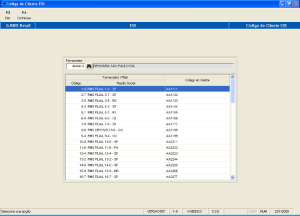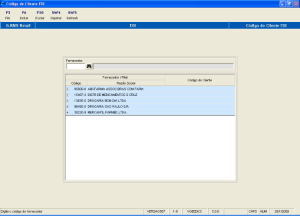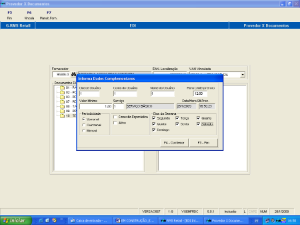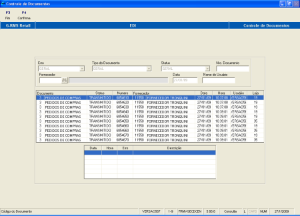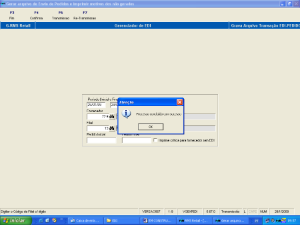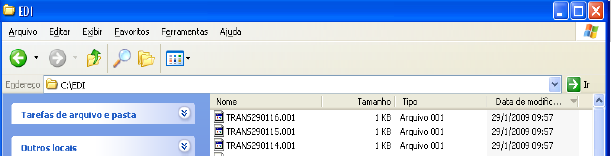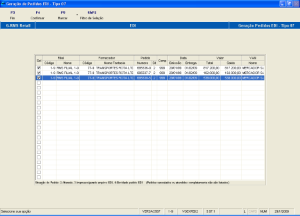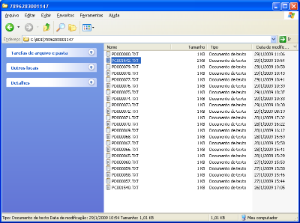Histórico da Página
...
- Fornecedor: Código do fornecedor para associação do código de cliente.
- Código: Código Fornecedor / Filial
- Razão Social: Nome do Fornecedor / Filial
- Código do Cliente: Código do cliente associado ao fornecedor.
...
ASSOCIAR TIPOS DE DOCUMENTOS PARA O FORNECEDOR
Fazer associação dos tipos de documentos que deseja trabalhar com o fornecedor, através do programa VGEMFRDC.
Na tela acima, ao ser consultado o fornecedor, o sistema demonstra todos os tipos de documentos disponíveis para o fornecedor e os documentos associados ao mesmo.Âncora
Vinculação de tipos de documentos
Informe o código do fornecedor e selecione o documento na grade de tela.
O programa disponibiliza a função F6 Vincula.
Tecle na função
Tecle "F6 Vincula". O sistema irá trazer a seguinte tela:
Preencha os campos de tela e informe os Dados Complementares para o documento vinculado ao fornecedor.
CONFIRME.
Tecle "F9 Consulta" e o sistema abre a tela "Informa Dados Complementares".
Campos da tela
- Classe usuário: Qualificação do usuário (campo informativo).
- Conta do Usuário: Informar o nome da conta do usuário.
- Nome do Usuário: Informar o nome do usuário.
- Hora Limite p/ Envio: Informar a hora limite para envio do arquivo.
- Valor Mínimo: Informar o valor mínimo (do pedido) para envio no EDI.
- Serviço: 1 (Básico)
- Data/Hora Últ.Proc.: Demonstra a data e hora do último processamento.
- Periodicidade: Selecionar com que frequência o arquivo deverá ser enviado.
- Conexão Esporádica: Selecionar se permite ou não o envio do arquivo fora do período cadastrado.
- Ativo: Selecione se o fornecedor está ativo, ou não. (Se não estiver ativo o sistema bloqueará o envio do arquivo).
- Dias da Semana: Conforme a periodicidade, selecione os dias da semana que serão enviados os arquivos do fornecedor.
Após a consulta tecle FIM e será disponibilizada a tela inicial e a função F10 Desvincula.
...
Tecle "F10 Desvincula", o sistema irá trazer a seguinte tela complementar:
Selecione na tela o documento vinculado que deseja DESVINCULAR e clique na função F10.
Tecle "F4 confirmar" para confirmar a desvinculação do tipo de documento.
Âncora
...
tela inicial e a função F10 Desvincula.
Desvinculação de tipos de documentos
Tecle "F10 Desvincula", o sistema irá trazer a seguinte tela complementar:
Selecione na tela o documento vinculado que deseja DESVINCULAR e clique na função F10.
...
Controle de EDI
É realizado através do VGECDCEN para fazer o controle dos arquivos EDI, enviados e recebidos do fornecedor.
Navegando nos arquivos filtrados aparecerão os possíveis erros.
...
...
Pedido de Compras (Envio e Geração)
É realizado através do VGEXPEDI (Geração de arquivos de EDI de Pedidos de Compras Tipo 3).
Ler o arquivo de pedidos de compras conforme seleção efetuada por período, fornecedor e número de pedido, checando a existência do código de identificação da EAN Brasil "LOCATION CODE" para o Fornecedor e para a filial que efetuou o pedido.
O arquivo será gerado na área do usuário com label no formato:
Cnnnnnnn.FFF, onde:
- Nnnnnnn = número sequencial de pedidos EDI efetuados;
- FFF = número da Filial ou Depósito que efetuou o pedido.
- VGEXPED2 (Geração de arquivos de EDI de Pedidos de Compras Tipo 7).
- VGEDGPED (Geração de arquivos de EDI de pedidos de compras Drogaria).
...
- VGEXPED2 (Geração de arquivos de EDI de Pedidos de Compras Tipo 7).
Deve-se selecionar o pedido e confirmar para gerar o arquivo.
Será gerado um único arquivo com todos os pedidos selecionados.
- VGEDGPED (Geração de arquivos de EDI de pedidos de compras Drogaria).
...
Observação: Importação através do programa VGEXNFOS
|
...